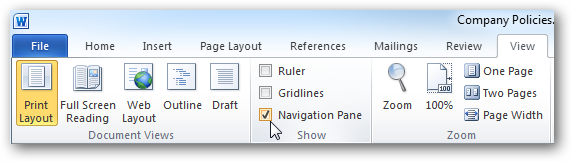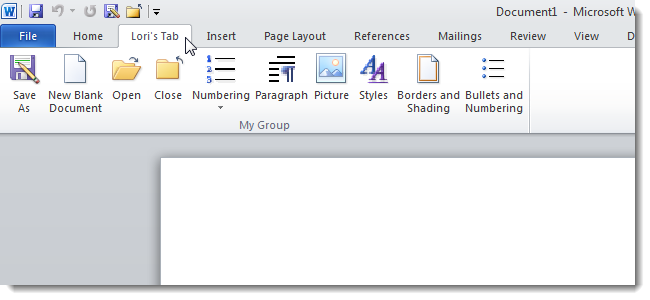En av de nya funktionerna i Word 2010 ärmöjlighet att ta skärmdumpar och klistra in dem direkt i dina dokument. Det bör möjliggöra snabbare dokumentskapande, och idag visar vi dig hur lätt det är att använda.
Skärmbilder i Word 2010
För att ta en skärmdump väljer du Infoga-fliken påKlicka på skärmbilden i avsnittet Illustrationer. Du kommer att få tillgängligt Windows, som är de aktiva på skrivbordet. Eller så kan du få ditt eget skott genom att klicka på skärmklippning.

I det här exemplet valde vi en bild Firefox som var öppen. Bilden läggs direkt in i dokumentet och fliken Bildverktyg öppnas för att redigera bilden ytterligare om du vill.
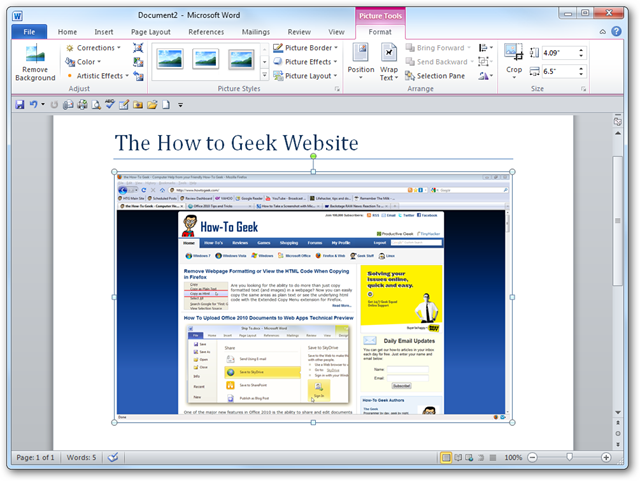
Om du vill få en specifik plats på skärmen väljer du skärmklippning.

Det kommer att vara en transparent dis som täcker skärmen, navigerar till det område du vill ha en bild av, håll sedan ned vänster musknapp och markera området.

Återigen placeras det i ditt Word-dokument omedelbart och du kan fortsätta redigera det om du behöver.

Detta är en mycket praktisk ny funktion som bordelåter dig skapa dokument mycket snabbare. Du behöver inte oroa dig för att köpa och konfigurera ett tredjepartsverktyg för att få dina skärmdumpar till ett dokument. Kom ihåg att Office 2010 är för närvarande i en offentlig beta och vem som helst kan använda den.
</ P> </ P> </ P>Ladda ner Office 2010 Beta